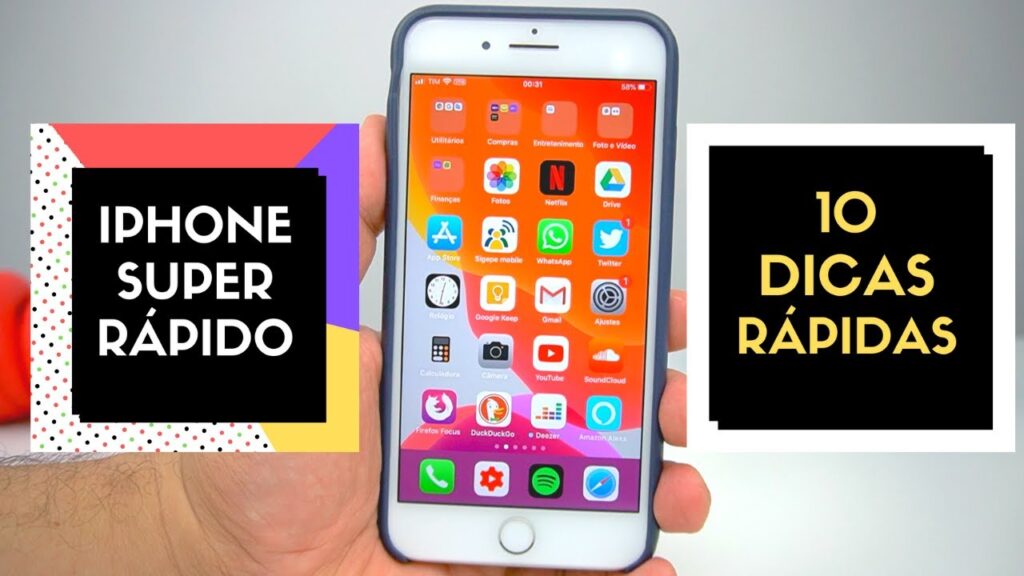
O iOS é conhecido por seu design elegante e fluidez superior, mas às vezes, esses recursos visuais podem deixar o dispositivo mais lento. Felizmente, há uma solução para isso. Neste tutorial, vamos aprender como desativar os efeitos visuais no iOS e deixar o iPhone mais rápido. Vamos mostrar como desativar animações de abertura e fechamento de aplicativos, reduzir o efeito parallax, desativar o efeito de transparência e muito mais. Com essas dicas simples, você poderá desfrutar de um desempenho mais rápido do seu iPhone e uma experiência de uso mais agradável.
Como deixar o movimento do iPhone mais rápido?
Se você está procurando maneiras de tornar o seu iPhone mais rápido, uma opção é desativar os efeitos visuais do iOS. Isso pode ajudar a acelerar o movimento do seu iPhone, tornando-o mais responsivo.
Para desativar os efeitos visuais, vá para Configurações > Geral > Acessibilidade > Reduzir Movimento e ative a opção. Isso reduzirá os efeitos de animação, como o zoom ao abrir e fechar aplicativos ou a transição entre telas, deixando o movimento do iPhone mais rápido.
Também é possível desativar outras opções de efeitos visuais, como o Paralaxe, que faz com que o papel de parede se mova em resposta ao movimento do iPhone, ou as animações de abertura e fechamento de pastas. Para desativar essas opções, vá para Configurações > Geral > Acessibilidade > Aumentar Contraste e ative a opção Reduzir Movimento e Reduzir Transparência.
Desativar esses efeitos visuais pode fazer uma grande diferença na velocidade do seu iPhone, tornando a navegação mais fluida e rápida.
Como diminuir as animações do iPhone?
Se você está procurando maneiras de melhorar o desempenho do seu iPhone, uma opção é diminuir as animações do sistema. Essas animações podem ser agradáveis aos olhos, mas também podem tornar o dispositivo mais lento. Felizmente, é fácil desativá-las.
Para começar, vá para as configurações do seu iPhone e toque em Geral. Em seguida, role para baixo até encontrar Acessibilidade e toque nele. Role novamente até encontrar Movimento e toque nele.
Agora, você verá a opção Reduzir Movimento. Ative essa opção e as animações serão reduzidas. Isso tornará a navegação mais rápida e suave em seu iPhone.
Além disso, você também pode desativar outras opções de efeitos visuais, como Transparência e Efeitos de mensagem, para melhorar ainda mais o desempenho do seu dispositivo.
Com essas alterações simples, você pode desativar as animações do iPhone e melhorar a velocidade e a eficiência do dispositivo.
Como deixar a imagem do iPhone mais viva?
Se você quer deixar a imagem do seu iPhone mais viva, uma das melhores opções é ajustar o brilho e o contraste da tela.
Para fazer isso, vá em Configurações > Tela e Brilho e ajuste os controles deslizantes de Brilho e Contraste até encontrar o nível ideal para você.
Além disso, você também pode experimentar aplicativos de edição de fotos, como o VSCO ou o Snapseed, para melhorar a qualidade das suas imagens.
Lembre-se de que, ao desativar os efeitos visuais no iOS, você pode melhorar a velocidade do seu iPhone e, assim, ter uma experiência mais fluida em geral.
O que significa reduzir transparência no iPhone?
Quando você reduz a transparência no iPhone, está desativando alguns dos efeitos visuais que são exibidos na tela. Isso pode ajudar a tornar o sistema operacional mais rápido e responsivo, especialmente em dispositivos mais antigos.
A transparência é usada em vários elementos da interface do usuário, como a barra de menus, o dock e o menu de compartilhamento. Ao desativá-la, esses elementos se tornarão opacos e semitransparentes, o que pode reduzir a aparência sofisticada do sistema.
Para desativar a transparência no iPhone, vá para Configurações, Geral, Acessibilidade e Reduzir Transparência. Ative a opção e observe como o desempenho do seu iPhone pode melhorar.